画像の解像度は人類の水のようであり、これは非常に重要です。解像度とは、画像の表示の1インチあたりのPPIまたはピクセルの量を表すピクセルを意味します。写真の解像度が高い場合は、PPIが高いため、写真の品質が高くなります。技術的に言えば、 低解像度の画像をオンラインで高解像度に変換する、効率的なオンラインツール以外は使用しないでください。これは、写真を美しくするために重要なタスクを実行するためです。
このため、私たちはあなたがきっとひいきにする最高のオンラインツールをあなたに提供します。それはあなたが見逃してはならない最もユーザーフレンドリーな写真エンハンサーです。詳細については、以下の詳細情報をお読みください。
パート1。なぜ低解像度の画像を高解像度に変換する必要があるのですか?
低解像度の写真を高解像度に変換する必要がある理由はさまざまです。ピクセル化された写真を拡大しようとしましたか?ギザギザのエッジがあることに気付くでしょう?これが、ベクターグラフィックを使用する必要がある主な理由です。ベクターグラフィックは、ピクセル化を処理できる写真だからです。しかし、ピクセル化された今撮った写真をどのように処理しますか?非ベクトル画像の解像度は、その品質とサイズのためにピクセル化する傾向があります。
また、解像度と品質をすばやく比較できるように、解像度は写真の詳細レベルを示します。これをピクセルと呼びます。一方、品質は、明るさ、色、影、シャープネスなどのピクセルの詳細を表します。したがって、画像の解像度を変更すると、間違いなくその品質に影響します。さらに、低解像度の画像をオンラインで自由に高解像度に変換する必要がある理由をより正確に説明するには、以下の理由を参照してください。
1.画像の解像度が高いほど、より鮮明で優れた写真表示が得られます。
2.さまざまなサイズの写真が必要な場合は、解像度を高くすると、写真のサイズになります。
3.編集の目的に役立ちます。これは、解像度の高い写真は、解像度の低い写真よりも調整しやすいためです。
4.印刷の目的に役立ちます。低解像度の画像は、印刷時にぼやける傾向があります。
パート2。低解像度から高解像度の画像をオンラインで作成するための最良の方法
写真をより高い解像度に変換する必要がある理由を知っていると、最高のツールしか使用しないことになります。したがって、私たちはあなたに私たちが知っている最高のものを紹介します AVAideイメージアップスケーラー。それは、写真の解像度をアップスケーリングする人工知能技術の力で動作し、 ビデオ品質の向上 より簡単に。実際のところ、マウスをクリックするだけで、希望の写真ファイルを取得できます。これは無料のオンライン高解像度画像コンバーターであり、ソフトウェアをダウンロードする必要はなく、アクセスするためにサインアップする必要もありません。その上、無料で無制限のサービスを提供している場合でも、インターフェースに広告が表示されることはありません。
AVAideイメージアップスケーラーの機能
◆最大3000x3000pxの画像をサポートします。
◆ユーザーは写真を2倍、4倍、6倍、8倍に拡大できます。
◆画像を無料で超高解像度に拡張します。
◆エフェクト前後の写真をプレビューできます。
◆写真が完全に削除されるため、詳細と情報を保護します。
◆BMP、JPEG、JPGなどの最も一般的な画像形式をサポートしています。
低解像度画像を高解像度画像に変換する方法
ステップ1公式サイトにアクセス
ブラウザを開き、www.avaide.comと入力して、AVAideの公式Webサイトにアクセスします。そこから、[製品]オプションをクリックして表示します イメージアップスケーラー ツールをクリックします。
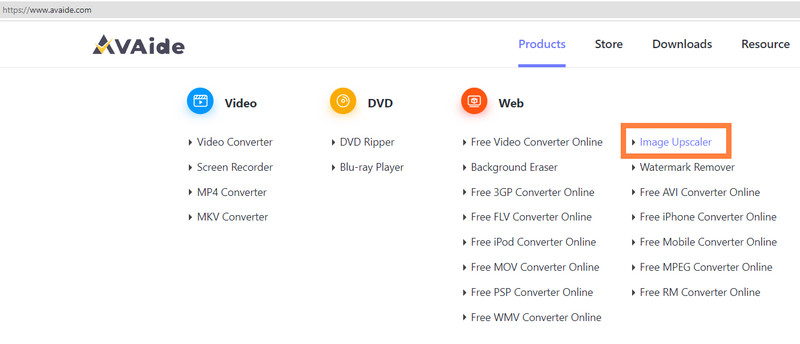
ステップ2写真ファイルをインポートする
オプションをクリックすると、プログラムツールページに移動します。今回は、をクリックして写真ファイルをインポートできるようになりました。 写真を選択 ボタン。別の方法として、写真ファイルをファイルストレージからドラッグして、インターフェイスの中央にドロップすることもできます。
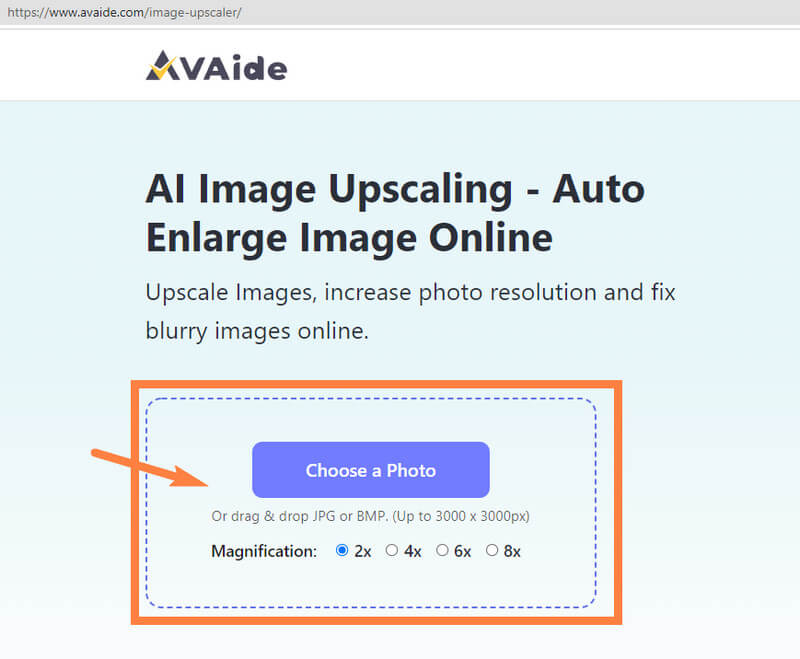
ステップ3倍率を選択します
それでは、画像を高解像度フリーに変換してみましょう。写真ファイルをインポートすると、このツールはプレビューページを表示します。ここでは、元の写真と出力写真が表示されます。写真の上は 倍率 選択。選択した拡大のいずれかを選択し、それをクリックして拡大プロセスが終了するのを待ちます。
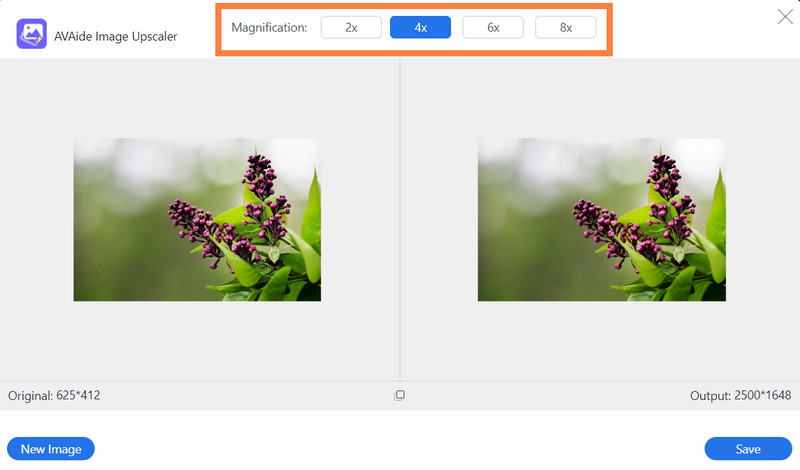
ステップ4写真を比較する(オプション)
今回は、2枚の写真をチェックして比較する時間を作ることができます。どのように?元の写真の上にマウスを移動するだけで、拡大鏡が強化された写真とどのように異なるかがわかります。
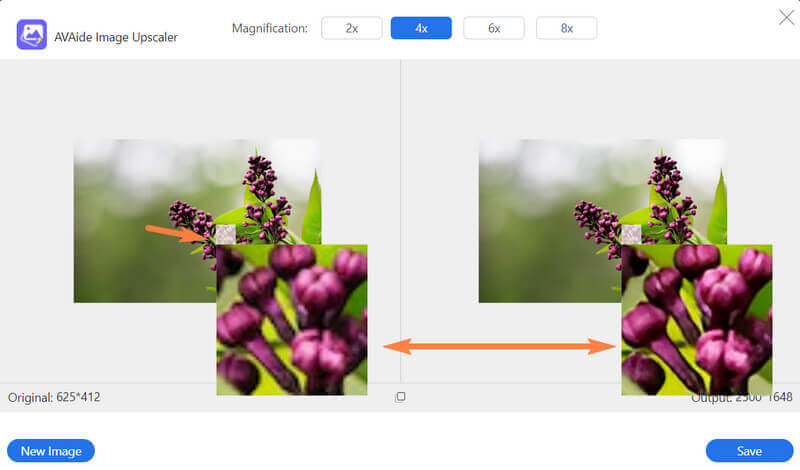
ステップ5変換された写真をエクスポートする
最後に、画像を自由に高解像度に変換した後、それを保持することができます。クリック 保存する プレビューページの一番下にあるボタン。クリックすると、すぐに写真ファイルがダウンロードされることに注意してください。
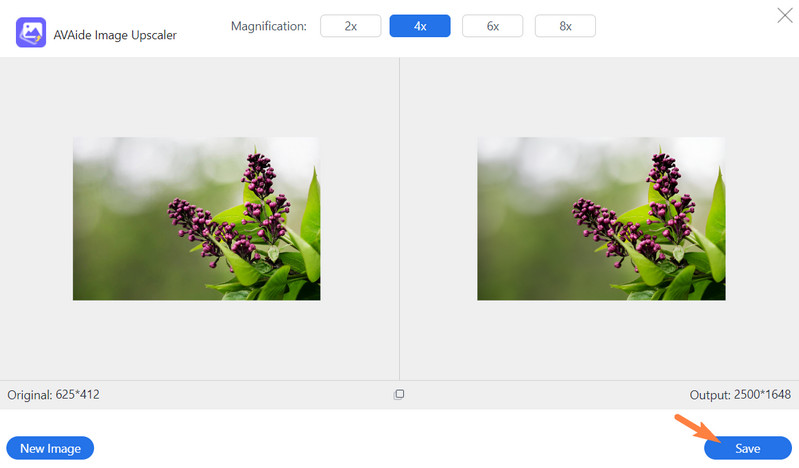
ノート:ファイルはJPG形式になりますが、写真をクリックしてを押すと、別の形式に変更できます。 名前を付けて保存.
パート3。写真を低解像度から高解像度に変換するためのFAQ
写真の解像度を確認するにはどうすればよいですか?
写真の解像度を確認するには、写真を右クリックする必要があります。次に、プロパティに移動し、画像の詳細で解像度を探します。
Photoshopで低解像度の画像を高解像度に変換できますか?
はい。 Photoshopは、その仕事をうまく行うことができる写真編集ソフトウェアです。ただし、写真ファイルをより高い解像度に無料で変換することを選択したとします。その場合、いつでも選択できます AVAideイメージアップスケーラー どんなときも。
写真の理想的な解像度はどれくらいですか?
写真に必要な理想的な高解像度は300dpi以上です。
この記事が、写真の解像度を上げる必要がある理由を提供するだけでなく、仕事をうまく行うためのガイドラインを提供するのにも役立つことを願っています。適切な拡張ツールを使用している限り、この作業は決して難しくありません。あなたがする必要がある場合は覚えておいてください 無料でオンラインで写真の解像度を上げる、常にAVAideImageUpscalerを選択してください。
画像アップスケーリングのヒント
- 3つの一般的な方法で画像の解像度を上げる方法
- 画像の品質を即座に向上させる簡単な方法
- ぼやけた画像を修正する5つの方法[デスクトップおよびモバイル用]
- 無料でオンラインで写真の解像度を上げる8つの方法
- 画質を向上させる 13 の主要な写真エンハンサー
- 低解像度の画像をオンラインで高解像度に簡単に変換
- Photoshopで写真の解像度を上げる方法[ステップバイステップ]
- 試してみる価値のある画像解像度エンハンサー トップ 10
- 10の優れたAI写真引伸機ツール(100%無料)
- さまざまなプラットフォームで使用する 11 の最高の写真リサイザー
- 品質を落とさずに画像のサイズを変更する 7 つの方法
- 画像を大きくする方法:考慮すべき7つの最良の方法
- 2つの簡単な方法(オンラインとオフライン)で画質を修正する方法
- 写真のHDを作成する:オンラインで楽しみにする5つの驚くべき方法
- 3 つの簡単な方法で画質を下げる方法
- 画像のぼかしを解除する方法:オンラインおよびモバイルプラットフォームの場合
- 写真をより鮮明にする 5 つの簡単な方法
- 5つのベストソリューションでJPEG / JPG / PNG解像度を向上させる方法
- Android と iPhone の写真の解像度を 3 つの方法で変更する










